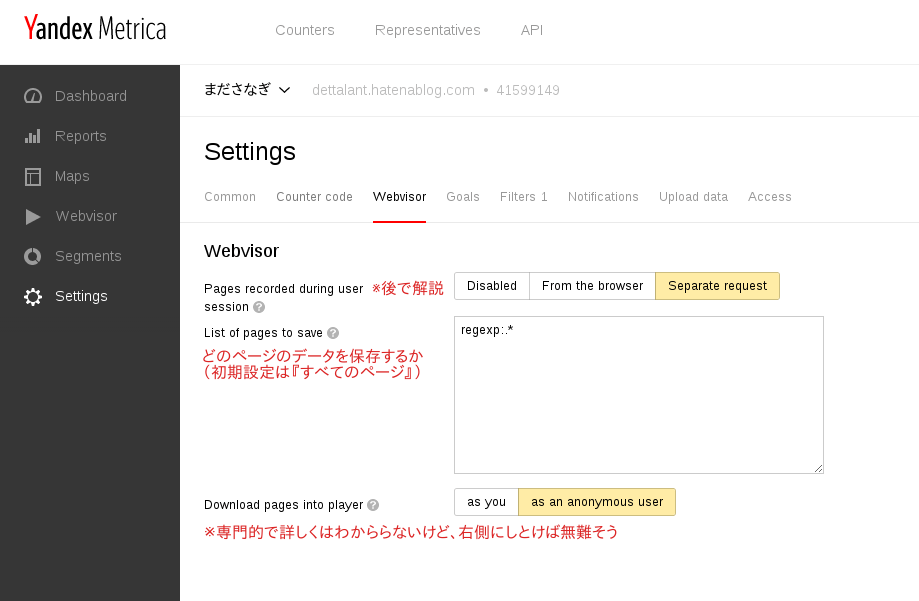Yandexのアナリティクスサービス、Yandex Metricaを紹介するよ!
僕がこのブログを作ってて、悩んでること。
「この記事は、本当に誰かが読むのだろうか?」って。
たまーにね、そう思えてならない時があるの。
「Google Analytics」とかは実態を知るためのヒントを教えてくれる。
けど、いかんせん統計的で、一人ひとりとは距離がある。
だから、もう一手ほしい。
そう思うあなたにはきっと、
「Yandex Metrica」が役立ってくれるはずだよ。
と言うわけで、簡単な紹介&導入説明記事です。
1:Yandex Metricaとは
まずは、このスクリーンショットを見てほしい。
情報量が多いけれど、注目すべきは数字のつけられた枠。
これ、「各ユーザーの行動情報」が記録されてるの。
- どの方法でやってきたか(検索流入/ダイレクトリンクなど)
- どの国に住んでいるか
- どのOSを使っているか
- どのブラウザを使っているか
- 何回目のセッションか
出てるのはこんな感じの情報。
基本的にIPアドレス・ユーザーエージェント周りでわかる情報。
だけど、こうまとまってるとわかりやすいよね。
ちなみに、この画像におけるペンギンマークは十中八九僕のアクセス。
「ペンギン=Linux」だからね。
1.1:Yandexって?
Yandexって名前に聞き覚えがない人も多いと思う。
ロシア生まれの新進気鋭のITベンチャーで、言うなれば、「ロシアのグーグル」。
本国ロシアでは、かのGoogle先生を抑えての検索シェア一位。
Google先生が検索シェアで負けてるの、世界的に見ても珍しいことなんだよね。
そしてこの「Yandex Metrica」は、要するに「Yandex版アナリティクス」というわけ。
1.2:Yandex Metricaのスゴイところ
ぶっちゃけほとんどの部分はGoogle Analyticsと変わりない。
更新がちょっと早いくらいかな。
けれど、唯一にして最大の機能を持っている。
それが「webvisor」機能だ。
百聞は一見にしかず。
とりあえずこの動画を見てほしい。
(見づらいかもだけど)これはユーザーの閲覧履歴。……のリプレイ。
僕がテスト用に操作したそのまんまが表示されてる。
だいたいこういう情報だね。
- 画面スクロール
- カーソルの移動/タップの軌跡
- テキスト選択の記録
- 文字の入力記録(どれくらい記録できるかは未調査)
- ページ遷移記録
まーなんていうか……めっちゃ役立ちそう。
というわけで、そろそろ本題に移ろう。
みんな大好きな「How to」の時間だよー。
2.詳しい設定方法
全体の流れはこう。
- Yandexアカウント取得
- Metricaの設定
- 完了!
2.1:Yandexアカウント取得
Googleのサービスを受けるにはGoogleアカウントが必要なように。
Yandexのサービスを受けるために、Yandexアカウントを作らなくちゃいけない。
もしあなたがフリーメール大好きっ子だったり、
クラウドストレージ大好きっ子だったりするなら、すでにアカウントを持ってるかも。
ただまあ、持ってない人の方が多いだろう。
持ってる人は、次の章まで飛んでね。
まずhttps://metrica.yandex.com/about/にアクセス。
次に、画像の矢印が指し示してるあたりからアカウント作成。
おなじみの会員登録画面なので、だいたいは伝わってると思う。
繰り返し書いておくけど、SMS認証は必須じゃない。
ただ、使い方によってはアカウント再認証で必要になったりするよ(実際なった)
2.2:Metricaの設定
アカウントを作り終えたら、次はカウンター設定。
まあ、googleアナリティクスとかとおんなじだね。
だいたい画像のとおり。
さくさくすすめるよ。
カウンター作成が終わるとこの画面に。
メイン管理画面だね。
Counter名をクリックすると更に進むよ。
ちなみにこのセッション/ページビュー設定は一日分ね。
ここの設定がかなり重要。
少なくとも利便性と高速化の観点から、
- ユーザー操作の取得
- 非同期コードにする
上の二つは入れておいたほうが良いと思う。
設置場所はだいたいgoogleアナリティクスと一緒……でいいと思う。
僕はgoogleタグマネージャーに新項目作ってそこに入れてるよ。
で、次に重要な項目。
ここに「※後で解説」って部分があるでしょ。
これ初期だと「Disabled」になってるんだけど、
これだと「Webvisor動かない」の。
とりあえずこんな感じ。
| 項目 | スイッチ | 補足 |
|---|---|---|
| Disabled | 機能OFF | N/A |
| From the browser | 機能ON | 軽量だがデータが歪む |
| Separate request | 機能ON | 正確だが負荷が重い |
下の「Download pages into player」…… って項目のミニヘルプに書かれてるのは、こういった文章。
As you
(Webvisor)プレイヤーがサイトを読み込む際に、あなたが閲覧しているように振る舞う。
もしあなたがログインしているなら、プレイヤーの中でもログインしてる扱いになる。
そこで商品がカートに入れられたりした場合、あなたのアカウントもその商品を得ることになる。
あなたが見ているカート画面は、実際に使っていた(閲覧履歴の)ユーザーのものではない。あなたの側の画面である。
As an anonymous user
(webvisor)プレイヤーがサイトを読み込む際、あなたはサイトに初めてきたユーザーの画面を見る。
もしそこがログイン状態のサイトであった場合、プレイヤーが再生するのは非ログイン状態のサイトの画面である。
再生中の画面操作によって、あなたが望んでもない商品がカートに入ってしまうなら、こちらを選ぶべきである。
ごめん、わりと長い英文だから、訳し間違えてるかも。
とりあえず後者にしておけばいいんじゃないか……と僕は受け取った。
3:もろもろのQ&A
ほんのちょっとだけ、Q&Aをするよ。
もし質問を受けたりしたら、しれっと追加してるかも。
Q1:これ、値段は?
A1:無料。無制限に無料らしい。 以下、https://metrica.yandex.com/about/info/pricingより翻訳。
Why is it free?
Yandex.Metricaを作成、そして管理しているのはYandex。
ヨーロッパで一番大きなインターネット企業です。
私達が目指すビジネスは、ウェブ検索から始まる数多くのサービスによって、多くの人の毎日を素晴らしい物にしていくことです。
Yandex.MapsやYandex.Diskのようにね。
私達がそうしたサービスを継続的に改善し、機械のアルゴリズムを育てていくためには、とても多くのユーザー匿名データが必要となります。
Yandex.Metricaは、私達がそのデータを手に入れるための一つの手段。
だからこそ、私達はこのサービスの周りにお金の壁を築きません。
また、私達は絶対に、お客様のデータを第三者に売却・提供いたしません。
さらなる情報はこちら。
……ということらしいよ。
Q2:Webvisorの使い方は?
A2:わりと見たままだけど、ブラウザによっては重いから注意。
- よくある再生ボタンで再生
- +ボタンで閲覧ページを表示
- 右端のiボタンで詳細表示
Tipsとしては、こういう部分がある。
- アイコンにカーソル乗せると説明表示
- 旗のアイコンでお気に入り
Q3:共有はどうしたらいいの?
A3:「Settings」→「Access」から共有スイッチをONにしてね。
ちなみに、Yandexアカウント持ってる人限定っぽいよ。
おわりに
この辺りで説明は終了。
ほんとWebvisorがすごいんだけど、伝え方に困るサービス。
だけど本当にすごいので、ぜひ一度試してみてね。
まさに尻すぼみに、まったねー!